使用 Azure 角色型存取控制來共用 Azure 儀表板
設定儀表板之後,您可以將它發佈,並與組織中的其他使用者共用。 當您共用儀表板時,您可以使用 Azure 角色型存取控制 (Azure RBAC) 將角色指派給單一使用者或一組使用者,以控制誰可以檢視儀表板。 您可以選取只允許他們檢視已發佈儀表板的角色,或也允許他們進行修改的角色。
提示
在儀表板內,個別圖格會根據其顯示的資源,強制執行自己的存取控制需求。 就算所有使用者可能看不到特定圖格上的某些資料,您仍可以廣泛共用任何儀表板。
瞭解儀表板的存取控制
從存取控制的觀點來看,儀表板與其他資源 (例如虛擬機器或儲存體帳戶) 並無不同。 已發佈的儀表板會實作為 Azure 資源。 每個儀表板都會以訂用帳戶內資源群組中所包含的可管理專案形式存在。
Azure RBAC 可讓您將使用者指派給四個不同範圍層級的角色: 管理群組、訂用帳戶、資源群組或資源。 Azure RBAC 權限會從較高層級繼承至個別資源。 在許多情況下,您可能已將使用者指派給訂用帳戶的角色,讓他們能夠存取已發佈的儀表板。
例如,具有訂用帳戶 擁有者 或 參與者 角色的使用者都可以列出、檢視、建立、修改或刪除訂用帳戶內的儀表板。 具有包含 Microsoft.Portal/Dashboards/Write 權限的自訂角色的使用者也可以執行這些工作。
具有訂用帳戶 讀者 角色的使用者 (或具有 Microsoft.Portal/Dashboards/Read 權限的自訂角色) 可以列出及檢視該訂用帳戶內的儀表板,但無法修改或刪除這些儀表板。 這些使用者能夠自行製作儀表板的私人複本。 他們也可以對已發佈的儀表板進行本機編輯以供他們自己使用 (例如在針對問題進行疑難排解時),但無法將這些變更發佈回伺服器。
若要將儀表板存取權擴充至訂用帳戶層級所授與的權限,您可以將權限指派給個別儀表板,或包含數個儀表板的資源群組。 例如,如果有一位使用者應該具有訂用帳戶的有限權限,但需要能夠編輯一個特定的儀表板,則您可以只為該儀表板指派具有更多權限的不同角色 (例如參與者)。
重要
由於儀表板內的個別圖格可以強制執行自己的存取控制需求,因此某些具有檢視或編輯儀表板存取權的使用者可能無法查看特定圖格內的資訊。 若要確保使用者可以在特定圖格內查看資料,請確定他們對該圖格存取的基礎資源有適當的權限。
發佈儀表板
若要共用儀表板的存取權,您必須先發佈儀表板。 當您這樣做時,組織中的其他使用者將可以根據其 Azure RBAC 角色來存取和修改儀表板。
在儀表板中選取 [共用] 。
![螢幕擷取畫面顯示 Azure 入口網站儀表板的 [共用] 選項。](media/azure-portal-dashboard-share-access/share-dashboard-for-access-control.png)
在 [共用 + 存取控制] 中,選取 [發佈]。
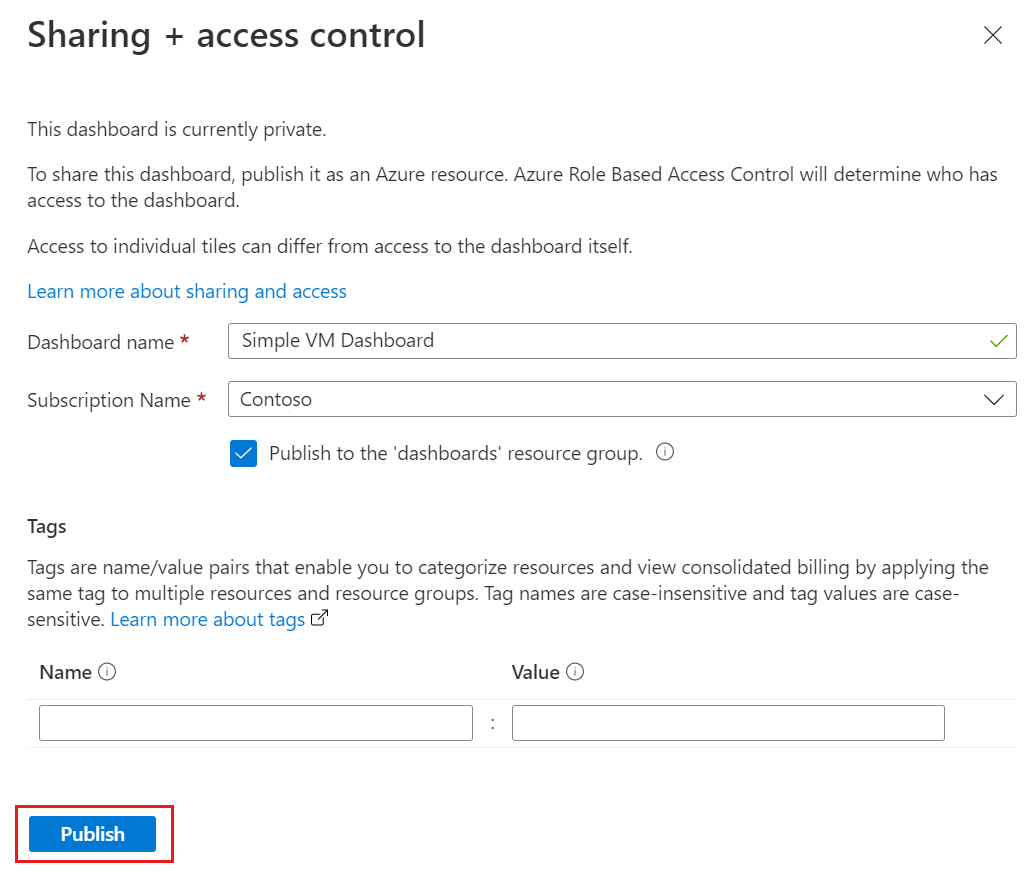
根據預設,共用會將儀表板發佈至名為儀表板的資源群組。 若要選取不同的資源群組,請清除核取方塊。
若要新增選擇性標記至儀表板,請輸入一或多個名稱/值配對。
選取發行。
儀表板現已發佈。 如果使用者繼承自訂用帳戶的權限足夠,則不需要再執行任何動作。 否則,請閱讀以了解如何擴充特定使用者或群組的存取權。
指派儀表板存取權
針對您已發佈的每個儀表板,您可以將 Azure RBAC 內建角色指派給一組使用者 (或個別使用者)。 這可讓他們在儀表板上使用該角色,即使其訂用帳戶層級權限正常不允許該角色也是一樣。
發佈儀表板之後,請選取 [管理共用],然後選取 [存取控制]。
![螢幕擷取畫面顯示 Azure 入口網站儀表板的 [存取控制] 選項。](media/azure-portal-dashboard-share-access/manage-sharing-dashboard.png)
在 [存取控制] 中,選取 [角色指派],以查看已為此儀表板指派角色的現有使用者。
若要新增使用者或群組,請選取 [新增],然後選取 [新增角色指派]。
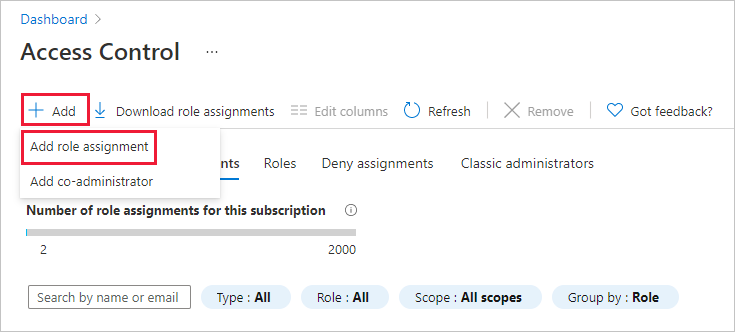
選取 [選取成員],然後選取一或多個 Microsoft Entra 群組和 (或) 使用者。 如果您在清單中沒有看見要尋找的使用者或群組,請使用搜尋方塊。 完成時,請選擇 [選取]。
選取 [檢閱 + 指派] 以完成指派。
提示
如上所述,儀表板內的個別圖格可以根據圖格顯示的資源強制執行自己的存取控制需求。 若使用者需要在特定圖格內查看資料,請確定他們對該圖格存取的基礎資源有適當的權限。
下一步
- 檢視 Azure 內建角色的清單。
- 了解如何 在 Microsoft Entra ID 中管理群組。
- 深入了解如何使用 Azure 入口網站管理 Azure 資源。
- 在 Azure 入口網站中建立儀表板。